
Windows11 を使い始めて、通常使うプリンター(既定のプリンター)が勝手に変わって困った事はありませんか?
この記事では Windows11 で通常使うプリンターを設定する方法と、意図せず変更される場合の対処法を解説します。
Windows11 では、標準設定で最後に使用したプリンターが自動的に通常使うプリンターとして設定されるため、通常使うプリンターが勝手に変わったように見えることがあります。
通常使うプリンターは設定により固定する事ができます。
通常使うプリンターを設定する方法
通常使うプリンターの設定を変えるには、2つの方法があります。
- 設定から行う
- デバイスとプリンターから行う
設定から行う

スタートメニューを開き、設定を開きます。
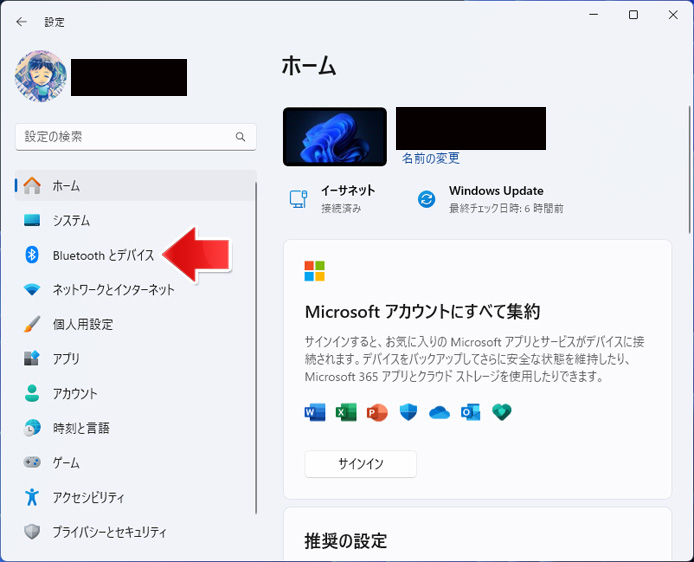
左メニューより、Bluetooth とデバイスを選択します。
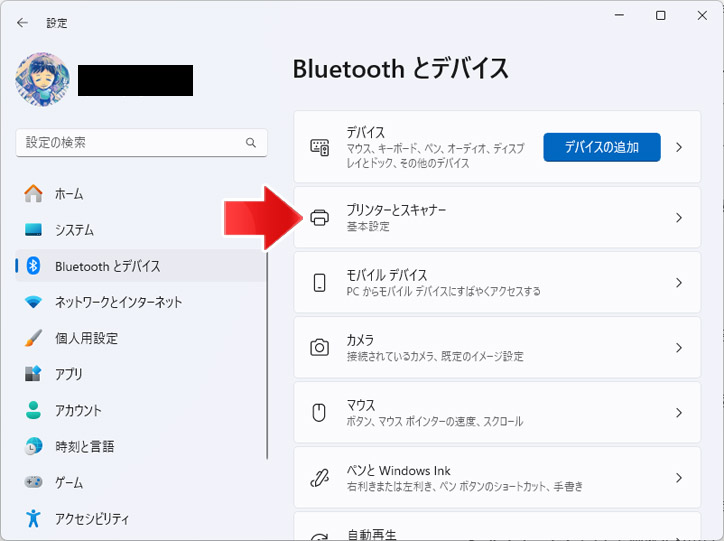
プリンターとスキャナーボタンを押します。
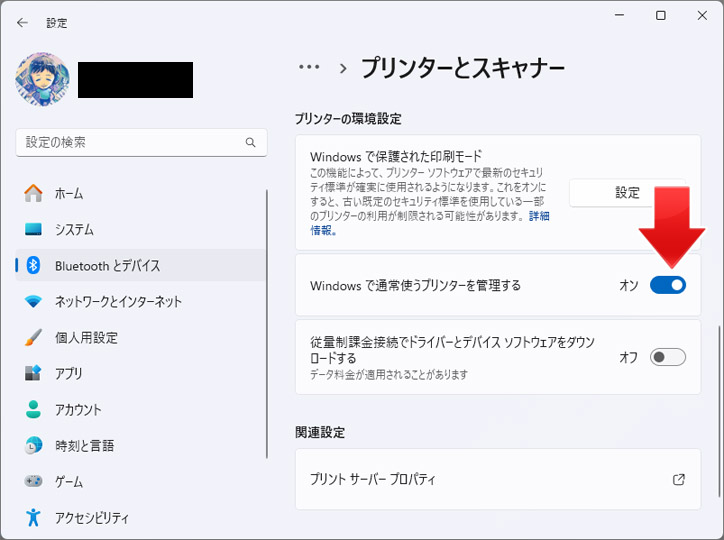
プリンターの環境設定の中にある「Windows で通常使うプリンターを管理する」のスイッチをオフにします。
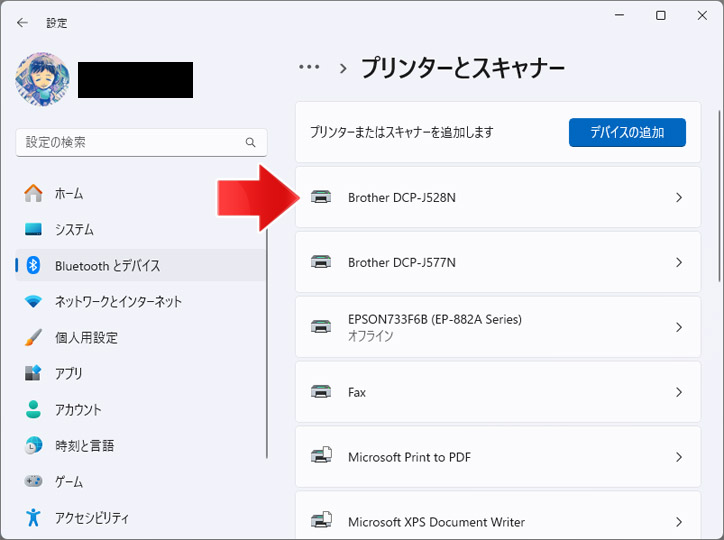
続いて同じ画面で上へスクロールして、通常使うプリンターとして設定したいプリンターを選択します。
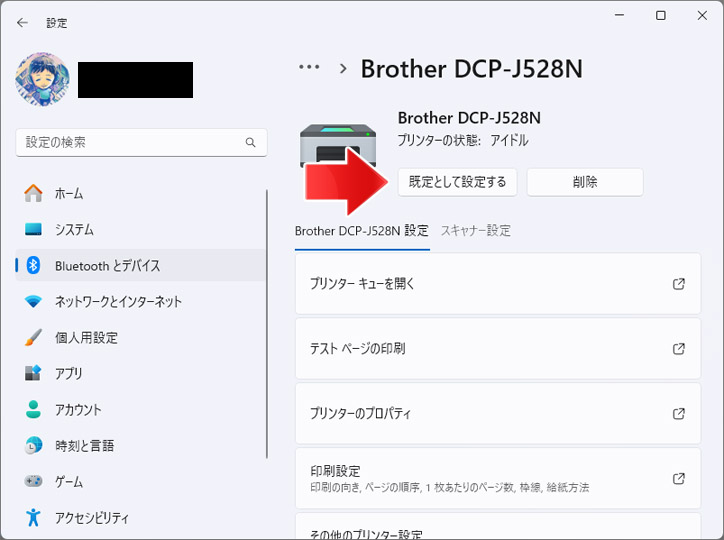
「既定として設定する」ボタンを押すと、通常使うプリンターとして設定されます。
デバイスとプリンターから行う

スタートメニューを開き、設定を開きます。
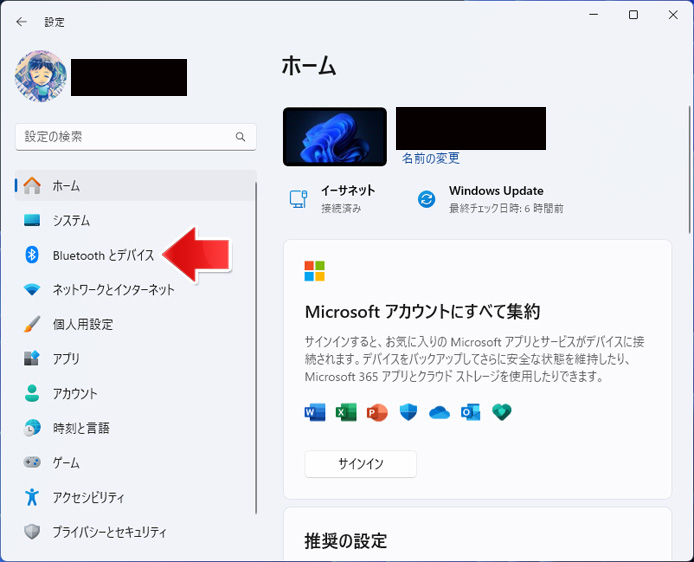
左メニューより Bluetooth とデバイスを選択します。
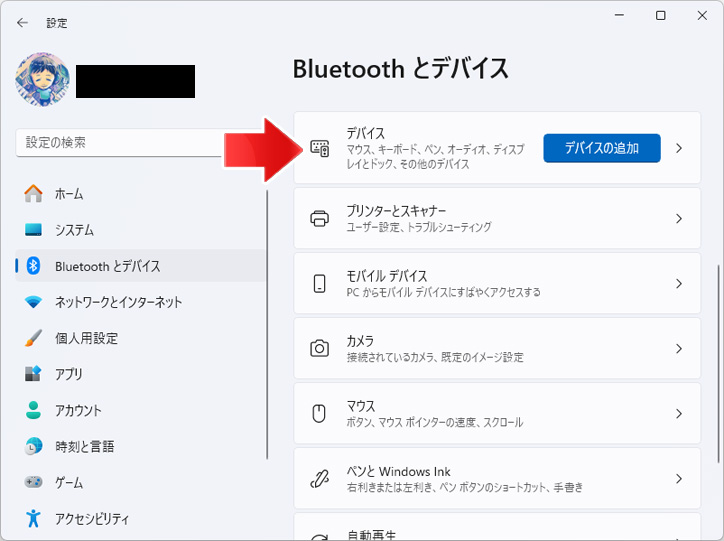
デバイスボタンを押します。
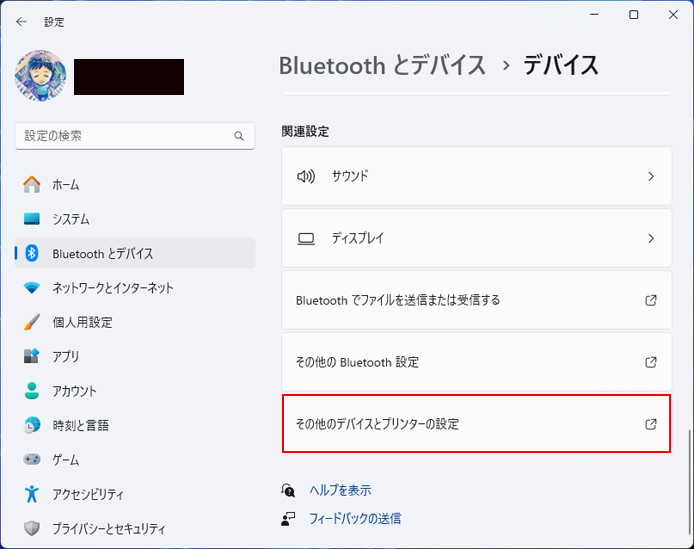
下の方へスクロールして、関連設定のその他のデバイスとプリンター設定ボタンを押します。
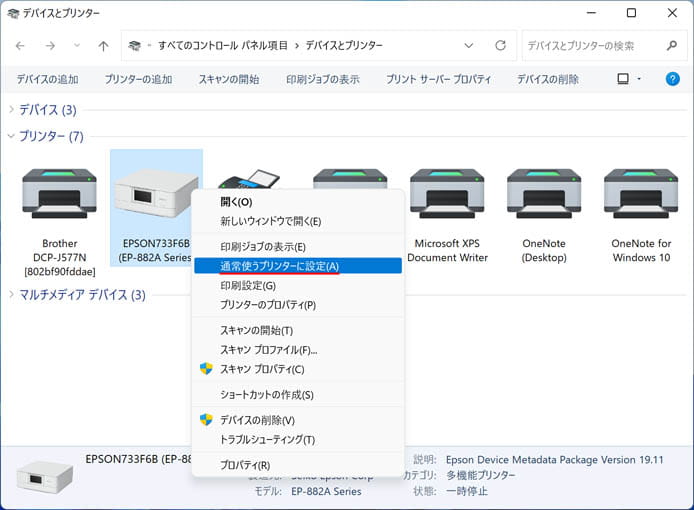
通常使うプリンターとして設定したいプリンターを右クリックして、メニューの中から「通常使うプリンターに設定」を選択します。
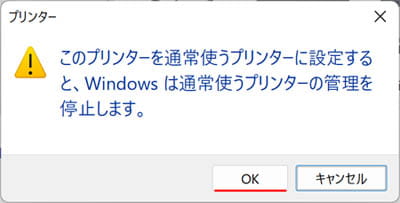
「このプリンターを通常使うプリンターとして設定すると、Windows は通常使うプリンターの管理を停止します。」という警告が出ますが、そのまま OK ボタンを押します。
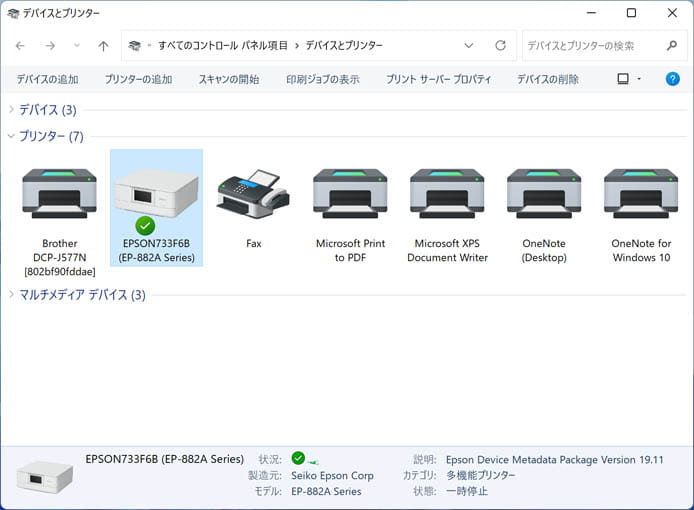
緑のチェックマークが付いて通常使うプリンターとして設定されました。これで通常使うプリンターが勝手に変わるという事も防げます。
関連記事
プリンターに新しい用紙設定を追加するには?

